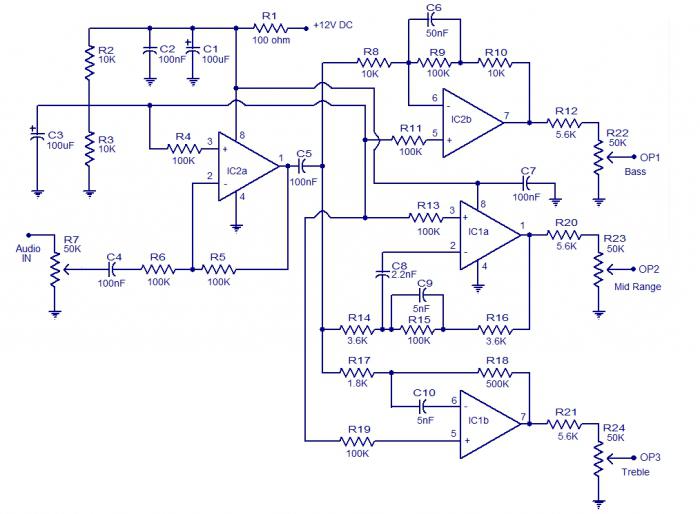कंप्यूटर चलाने वाले उपयोगकर्तामाइक्रोसॉफ्ट विंडोज ऑपरेटिंग सिस्टम (विंडोज) का प्रबंधन, सिस्टम ट्रे में आइकन (निचले दाएं कोने, घड़ी के बगल में) के माध्यम से ध्वनि की मात्रा को नियंत्रित करने की सुविधा के लिए आदी है कि अगर वॉल्यूम आइकन गायब हो जाता है, तो यह समान है एक आपदा के लिए।
वास्तव में, आपको घबराने की जरूरत नहीं है, क्योंकि इससेथोड़ा बदल जाएगा। नीचे दी गई सिफारिशों का धीमा और विचारशील कार्यान्वयन निश्चित रूप से इस समस्या को हल करने में मदद करेगा। इसके अलावा, यह पहला व्यक्ति नहीं है जो इस तथ्य से सामना करता है कि ध्वनि आइकन गायब हो गया है। दरअसल, विंडोज सिस्टम, माइक्रोसॉफ्ट के बहुत ही डेवलपर के मंच पर, इस विषय के लिए समर्पित एक पूरा धागा है।
विस्तार से समझने से पहले क्योंवॉल्यूम आइकन गायब हो गया है, हम ध्यान दें कि इंटरनेट पर पाए जाने वाले विंडोज की अस्थिरता के बारे में राय केवल आंशिक रूप से सच है। यदि काम हर समय सही ढंग से समाप्त होता है (स्टार्ट बटन का मेनू - शटडाउन), सिस्टम यूनिट पर रीसेट बटन का उपयोग शायद ही कभी किया जाता है, तो बिजली की समस्याओं के कारण अप्रत्याशित रिबूट नहीं होते हैं, फिर विंडोज वर्षों तक लगातार काम कर सकता है, और नीचे प्रश्न "वॉल्यूम आइकन क्यों गायब हो गया? यह केवल सैद्धांतिक रूप से दिलचस्प है।
विंडोज 7 पर विचार करें, और एक बार लोकप्रिय विन एक्सपी को हमारे लॉरेल पर आराम करने दें।
यह सबसे सरल के साथ समस्या का समाधान शुरू करने के लायक है -प्रदर्शन मापदंडों की जाँच करें। कभी-कभी, एक कारण या किसी अन्य के लिए, आइकन निष्क्रिय हो जाता है और ट्रे में दिखना बंद हो जाता है। सेटिंग्स को कॉल करने के लिए, आपको घड़ी पर राइट-क्लिक करना होगा और गुणों को खोलना होगा। नतीजतन, सिस्टम आइकन के प्रदर्शन को कॉन्फ़िगर करने के लिए एक विंडो दिखाई देगी। हम "वॉल्यूम" की तलाश कर रहे हैं और सुनिश्चित करें कि यह "चालू" पर सेट है। यदि कुछ भी नहीं बदला है, तो कंप्यूटर को पुनरारंभ करें।
लेकिन अगर आइकन फिर से गायब हो जाए तो क्या करेंवॉल्यूम, लेकिन प्रस्तावित समाधान मदद नहीं करता है? समान सेटिंग्स विंडो खोलना, "डिफ़ॉल्ट आइकन व्यवहार को पुनर्स्थापित करें" पर क्लिक करें। शालीनता के लिए, आप यहां "कस्टमाइज़ आइकन" लिंक का अनुसरण कर सकते हैं, इसे "वॉल्यूम" सूची में पा सकते हैं और सूचनाओं और आइकन दोनों के प्रदर्शन की अनुमति दे सकते हैं। यह रिबूट करने के लिए शानदार नहीं होगा। वैसे, "हमेशा सभी आइकन प्रदर्शित करें" के बगल में स्थित बॉक्स को चेक करके, आप सिस्टम के साथ काम करना अधिक सुविधाजनक बना सकते हैं, क्योंकि आपको यह चिंता करने की ज़रूरत नहीं है कि वांछित एप्लिकेशन का प्रतीक डिफ़ॉल्ट रूप से छिपा होगा।
लापता को ठीक करने का अगला साधनआइकन एक्सप्लोरर को पुनरारंभ करना है। Ctrl, Shift और Esc के संयोजन को दबाते हुए, आपको "प्रक्रियाएं" टैब खोलने और explorer.exe समाप्त करने की आवश्यकता है। अगला, "फ़ाइल - रन" मेनू में, एक्सप्लोरर दर्ज करें और इसे चलाएं।
महत्वपूर्ण:इस तरह के पुनरारंभ के साथ, उपयोगकर्ता एप्लिकेशन बंद हो जाएंगे, इसलिए पहले हम काम के परिणामों को बचाते हैं। वैसे, वैश्विक नेटवर्क की साइटों पर आप एक छोटी फ़ाइल पा सकते हैं जो फिर से बटन दबाने की आवश्यकता को समाप्त करती है - सब कुछ स्वचालित है, आपको बस इसे चलाने की आवश्यकता है।
कभी-कभी नियमित तरीकों द्वारा बहाल करना संभव नहीं होता हैवॉल्यूम कंट्रोल आइकन प्रदर्शित करता है। हालांकि, कुछ उपयोगकर्ता पूरे ऑपरेटिंग सिस्टम को फिर से इंस्टॉल करने की सलाह देते हैं। यह विधि प्रभावी है, लेकिन शायद ही इष्टतम है।
यदि वॉल्यूम आइकन गायब हो गया, लेकिन इसे पुनर्स्थापित करेंकाम नहीं करता है, तो सबसे अच्छा समाधान तीसरे पक्ष के कार्यक्रमों का उपयोग करना है जो समान क्षमताओं की पेशकश करते हैं। सबसे प्रसिद्ध में से एक LouderIT है। इसका नुकसान यह है कि स्थिर दूसरा संस्करण Win XP के लिए डिज़ाइन किया गया है, और Win 7 उपयोगकर्ताओं को तीसरे PreAlpp संस्करण के साथ संतोष करना होगा।
हालांकि, आप पहिया को फिर से नहीं बना सकते हैं, लेकिनवॉल्यूम नियंत्रण का एक अद्भुत एनालॉग का उपयोग करें - विषाक्त शीतल ReLoudIT। लाउडरिट के मुख्य कार्यों को बनाए रखते हुए मुख्य विशेषता विंडोज 7 के लिए पूर्ण समर्थन है। यह कहना सुरक्षित है कि लापता आइकन के लिए ऐसा प्रतिस्थापन एक अच्छी सेवा के रूप में काम करेगा और उपयोगकर्ता न केवल वॉल्यूम नियंत्रण वापस करेगा, बल्कि नई सुविधाओं का उपयोग करने में भी सक्षम होगा।